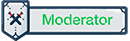Chuyển tiếp cuộc gọi là một trong những tính năng tiện dụng cho phép bạn chuyển hướng cuộc gọi từ số điện thoại này sang số điện thoại khác. Trong bài này, ITRUM sẽ hướng dẫn bạn cách chuyển hướng cuộc gọi trên Android, cụ thể ở đây là Google Pixel và Samsung Galaxy.

Lưu ý: Tùy thuộc vào nhà cung cấp dịch vụ di động của bạn, quá trình này có thể khác nhau. Ví dụ: người dùng Google Fi chỉ có thể thiết lập chuyển tiếp cuộc gọi thông qua ứng dụng Google Fi. Nếu bạn không thấy tùy chọn “Chuyển tiếp cuộc gọi”, bạn hãy hỏi trực tiếp tổng đài chăm sóc khách hàng của nhà cung cấp bạn đang dùng nhé.
Bên dưới là cách để áp dụng việc chuyển hướng cuộc gọi trên hai dòng điện thoại Android phổ biến là Google Pixel và Samsung Galaxy. Các dòng điện thoại khác các bạn có thể làm tương tự.
Đối với Google Pixel
Chúng ta sẽ bắt đầu với chiếc điện thoại Google Pixel, sử dụng ứng dụng "Phone by Google". Ứng dụng này cũng có thể được cài đặt trên hầu hết các thiết bị Android.
Trước tiên, bạn hãy mở ứng dụng điện thoại và nhấn vào biểu tượng menu ba chấm ở trên cùng bên phải rồi chọn "Settings" (cài đặt).
Bên dưới là cách để áp dụng việc chuyển hướng cuộc gọi trên hai dòng điện thoại Android phổ biến là Google Pixel và Samsung Galaxy. Các dòng điện thoại khác các bạn có thể làm tương tự.
Đối với Google Pixel
Chúng ta sẽ bắt đầu với chiếc điện thoại Google Pixel, sử dụng ứng dụng "Phone by Google". Ứng dụng này cũng có thể được cài đặt trên hầu hết các thiết bị Android.
Trước tiên, bạn hãy mở ứng dụng điện thoại và nhấn vào biểu tượng menu ba chấm ở trên cùng bên phải rồi chọn "Settings" (cài đặt).

Sau đó chuyển đến mục "Calls." (cuộc gọi)

Chọn "Call Forwarding." (Chuyển hướng cuộc gọi).

Dưới đây là 4 tuỳ chọn sẵn có đối với việc chuyển tiếp cuộc gọi:
-
Always Forward (Luôn chuyển tiếp): Tất cả các cuộc gọi sẽ chuyển đến số phụ mà bạn đã đặt.
-
When busy (Khi máy bận): Các cuộc gọi sẽ chuyển đến số phụ nếu bạn đang thực hiện một cuộc gọi khác.
-
Call Forwarding When Unanswered (Chuyển tiếp cuộc gọi khi chưa được trả lời): Các cuộc gọi sẽ chuyển đến số phụ nếu bạn không nhấc máy.
-
When Unreached (Khi không thể liên lạc): Các cuộc gọi sẽ chuyển đến số phụ nếu điện thoại của bạn đang tắt, ở chế độ máy bay hoặc không có tín hiệu.

Một cửa sổ pop-up sẽ xuất hiện để bạn nhập số điện thoại cần chuyển tiếp đến của mình để chuyển tiếp. Bạn hãy nhập số bạn muốn điền vào và nhấn "Enable" (kích hoạt) hoặc "Update" (cập nhật).

Đối với Samsung Galaxy
Dòng điện thoại Samsung Galaxy được kèm sẵn ứng dụng điện thoại của chính Samsung phát hành, đây là ứng dụng mà chúng ta sẽ thực hiện việc chuyển tiếp cuộc gọi.
Đầu tiên, hãy mở ứng dụng điện thoại và nhấn vào biểu tượng menu ba chấm ở trên cùng bên phải. Sau đó chọn "Settings" (cài đặt)

Bạn lướt màn hình xuống và chọn "Supplementary Services" (Dịch vụ bổ sung).

Chọn "Call Forwarding" (chuyển hướng cuộc gọi).

Đối với Samsung thì việc chuyển hướng cuộc gọi cũng có 4 tuỳ chọn như trên, bạn chọn tuỳ chọn nào phù hợp với nhu cầu của mình nhất.

Và sau đó là nhập số điện thoại cần chuyển tiếp đến, sau đó nhấn "Enable" (kích hoạt) hoặc "Update" (cập nhật) là xong.

Chúc các bạn thành công.
Xem thêm:
Tiền Minh Vy
Theo HowToGeek
Theo HowToGeek